Sichern und Wiederherstellen von IMEI / NVRAM-Daten auf einem Mediatek-Chipsatz-Android-Gerät
Android Tipps & Tricks / / August 05, 2021
Okay, Sie haben also ein Android-Gerät mit einem Mediatek-Chip. Es sieht so aus, als wären Sie nicht jemand, der sein Android-Gerät für grundlegende Aufgaben verwendet. Sie sind alle intelligent und immer bereit, Ihr Gerät an Ihre Bedürfnisse und Vorlieben anzupassen. Sie müssen mit Rooten, Flashen von ROMs, Modden und Patchen vertraut sein, und es besteht die Möglichkeit, dass Sie irgendwann mit Ihrem Android-Gerät in Konflikt geraten sind.

Nun, eines der häufigsten Probleme, mit denen Benutzer nach der Installation eines benutzerdefinierten ROMs oder dem Flashen der Firmware konfrontiert sind, ist die NULL- oder ungültige IMEI. Wir haben viele Anfragen von euch bekommen. Also hier ist GetDroidTips mit einem Beitrag auf Sichern und Wiederherstellen von IMEI / NVRAM-Daten auf einem Mediatek-Chipsatz-Android-Gerät. Lassen Sie uns also ohne weiteres direkt darauf eingehen.
Dies wird auf MediaTek Processor mit unterstützt MT65XX, MT67XX und mehr.
Inhaltsverzeichnis
-
1 Sichern und Wiederherstellen von IMEI / NVRAM-Daten auf einem Mediatek-Chipsatz-Android-Gerät
- 1.1 Methode 1: Verwenden des SP Flash Tools
- 1.2 Methode 2: Verwenden von ADB Fastboot
- 1.3 Methode 3: Verwenden des MTK Droid Tool
Sichern und Wiederherstellen von IMEI / NVRAM-Daten auf einem Mediatek-Chipsatz-Android-Gerät
Hier sind 3 Methoden, die Sie verwenden können, um IMEI / NVRAM-Daten auf dem Mediatek-Chipsatz-Android-Gerät zu sichern und wiederherzustellen. Nachdem dies gesagt ist, werfen wir einen Blick auf unsere erste Methode, sollten wir?
Methode 1: Verwenden des SP Flash Tools
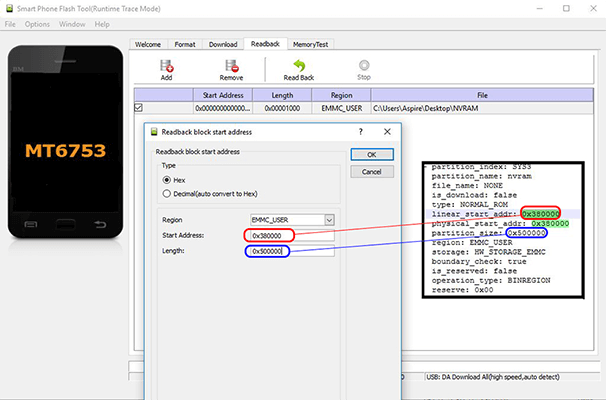
Um IMEI / NVRAM-Daten auf einem Mediatek-Chipsatz-Android-Gerät mit dieser Methode zu sichern und wiederherzustellen, müssen Sie die folgenden Schritte sorgfältig ausführen:
Hinweis: Sie benötigen die Scatter-Datei auch für Ihr Gerät. Sie können Scatter-Dateien aus dem Firmware-Paket abrufen oder mit MTK Droid Tools erstellen.
- Zunächst müssen Sie das SP Flash Tool auf Ihrem Windows-PC haben. Wenn Sie kein SP Flash-Tool haben, können Sie sich unseren Beitrag unter ansehen Laden Sie das SP Flash Tool (SmartPhone Flash Tool) für MediaTek-Geräte herunter
- Stellen Sie jetzt sicher, dass Sie die Treiber für Ihr Android-Gerät auf Ihrem PC installiert haben.
So sichern Sie IMEI / NVRAM-Daten mit dem SP Flash Tool
- Öffnen Sie Ihre Scatter-Datei und suchen Sie nach NVRAM.
- Notieren Sie sich jetzt die Werte von "Physical_start_addr:" und "partition_size:".
- Führen Sie das SP Flash Tool auf Ihrem PC aus.
- Wählen Sie die Scatter-Datei für Ihr Gerät aus und klicken Sie auf ReADBack.
- Klicken Sie nun auf Hinzufügen und doppelklicken Sie auf die erstellte Datei.
- Wählen Sie hier einen Ordner aus, in dem Sie Ihre Sicherungsdatei haben möchten, und klicken Sie auf speichern.
- Geben Sie nun die zuvor notierten Werte "Physical_start_addr:" und "partition_size:" in das Feld ein Startadresse und das Länge Textfelder.
- Klicke auf OK Schaltfläche und klicken Sie dann auf die Lesen Sie zurück.
- Verbinden Sie nun Ihr Android-Gerät über ein USB-Kabel mit Ihrem PC.
- Warten Sie, bis der reADBack-Prozess abgeschlossen ist.
- Sobald der Vorgang abgeschlossen ist, erhalten Sie die Sicherungsdatei. NVRAM.img im ausgewählten Ordner.
- Das ist es!
Wiederherstellen von IMEI / NVRAM-Daten mit dem SP Flash Tool
- Öffnen Sie Ihre Scatter-Datei und suchen Sie nach NVRAM.
- Benennen Sie die Datei von um keiner zu NVRAM.img und is_download: ab Falsch zu Wahr.
- Führen Sie das SP Flash Tool auf Ihrem PC aus.
- Wählen Sie die Scatter-Datei für Ihr Gerät aus.
- Wählen Sie hier nur die aus NVRAM.img Datei.
- Schalten Sie jetzt Ihr Android-Gerät aus und verbinden Sie es über ein USB-Kabel mit Ihrem PC.
- Klicke auf das Herunterladen Taste.
- Wenn der Flash-Vorgang abgeschlossen ist, trennen Sie Ihr Android-Gerät vom Computer und schalten Sie es wieder ein.
- Das ist es! Sie haben Ihre IMEI / NVRAM-Sicherung erfolgreich wiederhergestellt.
Lassen Sie uns nun einen Blick auf unsere nächste Methode zum Sichern und Wiederherstellen von IMEI / NVRAM-Daten auf einem Mediatek-Chipsatz-Android-Gerät werfen.
Zusammenhängende Posts:
- Laden Sie das SP Flash Tool (SmartPhone Flash Tool) für MediaTek-Geräte herunter
- So flashen Sie die TWRP-Wiederherstellung auf jedem MediaTek-Smartphone mit dem SP Flash Tool
- Vollständige Anleitung - Herunterladen und Installieren der MediaTek MT65xx USB VCOM-Treiber
- Laden Sie das MTK Droid Tool herunter [Neueste verfügbare Version]
- So entsperren Sie den Bootloader auf einem beliebigen Mediatek-Gerät
- So portieren Sie TWRP für MediaTek 64-Bit-MT67XX-Geräte !!
Methode 2: Verwenden von ADB Fastboot

Um IMEI / NVRAM-Daten auf einem Mediatek-Chipsatz-Android-Gerät mit dieser Methode zu sichern und wiederherzustellen, müssen Sie die folgenden Schritte sorgfältig ausführen:
Hinweis: Sie müssen ADB Fastboot auf Ihrem Gerät installiert haben. Befolgen Sie dazu unsere Anleitung unter So installieren Sie ADB und Fastboot unter Windows.
- Schließen Sie zunächst Ihr Android-Gerät über ein USB-Kabel an Ihren PC an.
- Öffnen Sie nun auf Ihrem PC das Eingabeaufforderungsfenster, indem Sie auf drücken Win + R. Schlüssel und Eingabe cmd.
- Stellen Sie sicher, dass Sie die haben USB-Debugging auf Ihrem Gerät aktiviert. Sie können es aktivieren, indem Sie einfach zu Ihrem gehen die Einstellungen >> Über Telefon >> Tippen Sie siebenmal auf die Build-Nummer. Gehen Sie nun zurück zu den Einstellungen und tippen Sie auf Entwickleroptionen und aktivieren USB-Debugging.
So sichern Sie IMEI / NVRAM-Daten mit ADB Fastboot
- Geben Sie den folgenden Befehl in Ihr Eingabeaufforderungsfenster ein, um IMEI / NVRAM zu sichern.
md c: \ nvbackup \ taskkill / f / im ADB.exe. ADB.exe-Shell su -c “dd if = / dev / nvram von = / data / local / tmp / nvram.img bs = 5242880c count = 1? ADB-Shell su -c "chmod 0777 /data/local/tmp/nvram.img" ADB.exe pull /data/local/tmp/nvram.img c: \ nvbackup \ nvram.img
- Öffnen Sie jetzt Ihre Dateimanager und navigieren zu C: - nvbackup - und du solltest das finden NVRAM.img Datei hier. Dies ist die Sicherung Ihres IMEI / NVRAM.
Wiederherstellen von IMEI / NVRAM-Daten mit ADB Fastboot
- Geben Sie den folgenden Befehl in Ihr Eingabeaufforderungsfenster ein, um IMEI / NVRAM wiederherzustellen.
taskkill / f / im ADB.exe. ADB.exe push c: \ nvbackup \ nvram.img /data/local/tmp/nvram.img. ADB.exe-Shell su -c “dd if = / data / local / tmp / nvram.img von = / dev / nvram bs = 5242880c count = 1? ADB-Neustart
- Das war's, jetzt wird Ihr Android-Gerät von selbst neu gestartet. Sie haben die IMEI / NVRAM-Sicherung auf Ihrem Android-Gerät erfolgreich wiederhergestellt.
Schauen wir uns nun unsere letzte Methode zum Sichern und Wiederherstellen von IMEI / NVRAM-Daten auf einem Mediatek-Chipsatz-Android-Gerät an.
Methode 3: Verwenden des MTK Droid Tool

Um IMEI / NVRAM-Daten auf einem Mediatek-Chipsatz-Android-Gerät mit dieser Methode zu sichern und wiederherzustellen, müssen Sie die folgenden Schritte sorgfältig ausführen:
- Laden Sie zunächst die neueste Version von MTK Droid Tools herunter und installieren Sie sie auf Ihrem Windows-PC. Sie können unseren Beitrag auf überprüfen Laden Sie das MTK Droid Tool herunter [Neueste verfügbare Version]
- Stellen Sie jetzt sicher, dass Sie die Treiber für Ihr Android-Gerät auf Ihrem PC installiert haben.
So sichern Sie IMEI / NVRAM-Daten mit dem MTK Droid Tool
- Führen Sie die aus MTKdroidTools.exe Datei auf Ihrem Windows-PC.
- Stellen Sie sicher, dass Sie die haben USB-Debugging auf Ihrem Gerät aktiviert. Sie können es aktivieren, indem Sie einfach zu Ihrem gehen die Einstellungen >> Über Telefon >> Tippen Sie siebenmal auf die Build-Nummer. Gehen Sie nun zurück zu den Einstellungen und tippen Sie auf Entwickleroptionen und aktivieren USB-Debugging.
- Verbinden Sie nun Ihr Android-Gerät über ein USB-Kabel mit Ihrem Windows-PC.
- Klicken Sie im MTK Droid Tool auf Wurzel Schaltfläche, um ADB-Shell-Zugriff zu gewähren.
- Klicken Sie nun auf die IMEI / NVRAM Taste.
- Klicken Sie hier auf die Backup Schaltfläche zum Sichern des IMEI / NVRAM Ihres Geräts.
- Das ist es! Ihre Sicherungsdatei wird in der gespeichert IMEI / NVRAM Ordner unter dem MTK Droid Tool Mappe.
Wiederherstellen von IMEI / NVRAM-Daten mit dem MTK Droid Tool
- Klicken Sie im MTK Droid Tool auf Wurzel Schaltfläche, um ADB-Shell-Zugriff zu gewähren.
- Klicken Sie nun auf die IMEI / NVRAM Taste.
- Klicken Sie hier auf die Wiederherstellen Taste, um das IMEI / NVRAM Ihres Geräts wiederherzustellen.
- Wählen Sie nun die Dateien ".bin" und ".tar" im IMEI / NVRAM Mappe.
- Das ist es! Sie haben die IMEI / NVRAM-Sicherung auf Ihrem Android-Gerät erfolgreich wiederhergestellt.
Also das war's, Leute, das war unsere Einstellung Sichern und Wiederherstellen von IMEI / NVRAM-Daten auf einem Mediatek-Chipsatz-Android-Gerät. Wir hoffen, dass Sie diesen Leitfaden hilfreich fanden. Nur für den Fall, dass Sie irgendwo zwischen den Schritten stecken geblieben sind oder Fragen zum Thema haben, können Sie diese gerne im Kommentarbereich unten hinterlassen.
Hallo, ich bin Abhinav Jain, ein 19-jähriger Webentwickler, Designer, Digital Marketer und Tech-Enthusiast aus Neu-Delhi, Indien. Ich bin ein Student für Computeranwendungen, der auch freiberuflich tätig ist und an einigen fantastischen Websites arbeitet.



